Come disattivare BitLocker
Diverso tempo fa hai crittografato il tuo disco utilizzando BitLocker, lo strumento presente in Windows 10 e successivi (es. Windows 11) che consente, appunto, di proteggere i dati rendendoli illeggibili a chiunque tenti di effettuare un accesso non autorizzato. Tuttavia, ora hai cambiato idea e per questo sei alla ricerca di una guida che ti spieghi esattamente come fare per tornare sui tuoi passi senza rischiare di perdere dati o compromettere la stabilità del sistema operativo. Dico bene?
Se le cose stanno così, lascia che ti dica che la tua ricerca può finire qui: nelle prossime righe, infatti, ti mostrerò come disattivare BitLocker sul tuo PC in modo semplice e davvero veloce. Sin da ora, infatti, ci tengo a informarti del fatto che si tratta di un’operazione alla portata di tutti, inclusi gli utenti meno esperti.
Detto questo, direi di non perdere altro tempo: mettiti seduto bello comodo e preparati a leggere le istruzioni contenute in questa guida. Nel giro di qualche clic, ne sono sicuro, sarai riuscito nell’intento di tuo interesse. Scommettiamo?
Indice
- Come recuperare chiave BitLocker
- Come disattivare BitLocker Windows 11
- Come disattivare BitLocker Windows 10
- Come disattivare BitLocker da Prompt dei comandi
- Come disattivare BitLocker da BIOS
- Come disattivare BitLocker senza password
Come recuperare chiave BitLocker
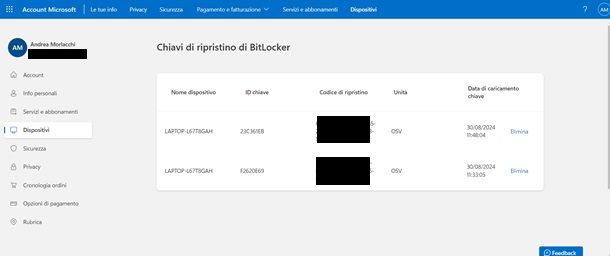
Prima di vedere nel dettaglio come disattivare BitLocker, potrebbe esserti utile sapere come recuperare la chiave di BitLocker: si tratta di un codice composto da 48 cifre, generato da Microsoft al momento dell’attivazione di BitLocker, che consente di riottenere l’accesso all’unità crittografata in caso di necessità.
Puoi recuperare la chiave di ripristino in vari modi, a seconda di come l’hai salvata o configurata al momento dell’attivazione di BitLocker. La prima soluzione di cui ho intenzione di parlarti è il recupero tramite account account Microsoft, in quanto si tratta del primo sistema di salvataggio della chiave consigliato da Microsoft, nonché quello maggiormente indicato per PC personali.
Per fare ciò, accedi a questa pagina del sito Microsoft ed effettua l’accesso con le tue credenziali. Se al momento non hai accesso al PC (perché, appunto, è richiesta la chiave BitLocker all’avvio della macchina), puoi tranquillamente seguire questa operazione avvalendoti di un altro dispositivo, come uno smartphone o un altro computer; tutto quello che ti serve sono appunto le credenziali per accedere al tuo account Microsoft.
Una volta effettuato l’accesso, arriverai alla pagina chiamata Chiavi di ripristino di BitLocker, dove sono elencate tutte le chiavi delle unità che hai protetto con BitLocker. Qui puoi trovare facilmente la chiave che ti serve guardando la prima colonna a sinistra, che indica il nome del dispositivo; subito accanto c’è l’ID chiave, che ti aiuta a capire a quale unità si riferisce; infine trovi un lungo numero sotto alla voce codice di ripristino: questa è la chiave da inserire per sbloccare l’unità crittografata e recuperare l’accesso ai dati.
Se hai difficoltà a capire quale chiave usare, ad esempio perché hai più unità crittografate, ti consiglio di guardare la schermata dove il sistema ti richiede la chiave di ripristino. In quella schermata è indicato l’ID chiave associato alla chiave necessaria. Prendi nota delle prime 8 cifre di quell’ID, torna alla pagina Chiavi di ripristino di BitLocker e cerca nella tabella le stesse 8 cifre nella colonna dell’ID chiave: la chiave di ripristino corretta sarà quella che corrisponde a quel codice.
Come anticipato, una volta trovato il codice di ripristino, tutto quello che dovrai fare è digitarlo nel campo Immetti il codice ripristino di questa unità/Immetti il codice di ripristino di 48 cifre per sbloccare l’unità e il gioco è fatto.
Se usi un account aziendale o scolastico, vai invece su questa pagina del sito Microsoft, effettua l’accesso con le tue credenziali, seleziona Dispositivi nel menu a sinistra e poi clicca su Visualizza chiavi BitLocker accanto al dispositivo interessato, quindi trova il codice di ripristino correlato (lasciati sempre aiutare dall’ID Chiave riportato nella schermata di richiesta chiave di ripristino) e usalo per sbloccare l’unità.
Tieni presente però che in alcuni casi potresti non riuscire a vedere la chiave con questo metodo; se succede, ti consiglio di contattare l’amministratore di rete o il tecnico informatico che gestisce la rete aziendale o scolastica.
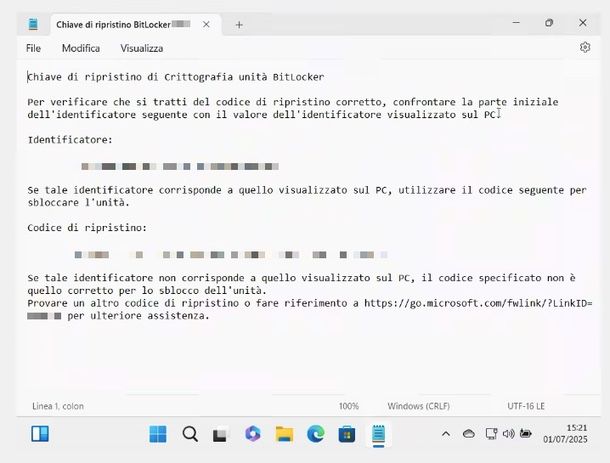
Come anticipato, ci sono altri modi per recuperare la chiave di ripristino. Al momento della configurazione di BitLocker, infatti, Microsoft offre anche la possibilità di salvarla su un dispositivo come una chiavetta USB o un servizio cloud, oppure di stamparla su carta per conservarla in modo sicuro. Perciò, per recuperare la chiave dovrai cercare il file in questione sul dispositivo o il servizio cloud dove l’hai salvata – ti consiglio di provare a cercare un file .txt dal nome Chiave di ripristino BitLocker seguito dall’ID della chiave di ripristino, così da individuare rapidamente quello corretto – oppure controllare tra i tuoi documenti cartacei, nel caso tu l’abbia stampata.
Anche in questo caso, una volta recuperata la chiave di ripristino, tutto quello che devi fare è inserirla nell’apposito campo ed ecco che il drive tornerà ad essere accessibile.
Se non riesci a trovare la chiave di ripristino in nessuno di questi modi, purtroppo non sarà possibile sbloccare l’unità crittografata con BitLocker e potrebbero esserci importanti perdite di dati (potrebbe addirittura essere necessario formattare il computer). In questo caso, potresti valutare di contattare un servizio professionale di recupero dati, ma senza la chiave la situazione è molto critica. Ti consiglio anche di dare un’occhiata a questa pagina ufficiale del sito Internet di Microsoft nel quale si parla, appunto, di tutte le soluzioni per trovare la chiave di ripristino di BitLocker.
Come disattivare BitLocker Windows 11
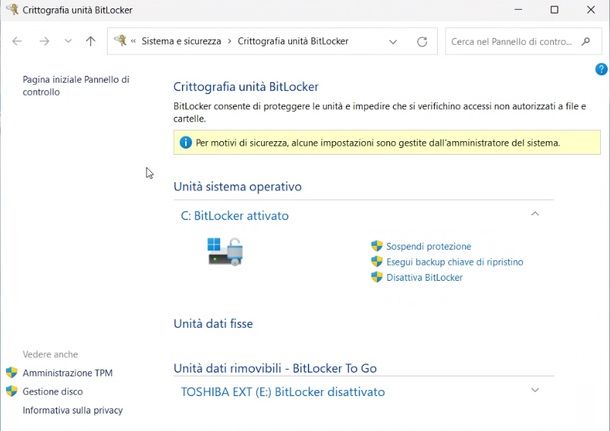
Per disattivare BitLocker su Windows 11, basta aprire la pagina Gestione BitLocker, individuare l’unità crittografata, cliccare su Disattiva BitLocker, confermare l’operazione e attendere il completamento della decrittazione. Il processo può richiedere da qualche minuto fino a un paio d’ore, a seconda della quantità di dati crittografati e della velocità del computer.
Ma procediamo con calma e vediamo nel dettaglio i passaggi necessari affinché questa operazione vada a buon fine nel più breve tempo possibile. Come prima cosa, accedi alla pagina Gestione BitLocker dal computer sul quale hai attivato questo sistema di crittografia. Puoi farlo in diversi modi: il più veloce consiste nel digitare “BitLocker” nella barra di ricerca accanto/all’interno al menu Start e selezionare l’opzione Gestisci BitLocker che apparirà tra i risultati. In alternativa, puoi aprire le Impostazioni, cliccare su Privacy e sicurezza e selezionare poi Crittografia dispositivo; puoi anche aprire il Pannello di controllo, andare alla voce Sistema e sicurezza e selezionare Crittografia unità BitLocker.
Indipendentemente dal metodo scelto, una volta giunto nella sezione Gestione BitLocker, individua l’unità di tuo interesse e clicca sulla voce Disattiva BitLocker posta accanto. Comparirà sullo schermo un messaggio che ti informa che l’operazione può richiedere del tempo (durante il quale potrai comunque continuare ad utilizzare il PC). Premi su Disattiva BitLocker e il gioco è fatto. Puoi controllare lo stato di avanzamento della disattivazione in qualsiasi momento osservando la dicitura presente accanto al disco, sempre nella pagina Gestione BitLocker (in fase di lavorazione troverai, per esempio, Decrittografia in corso…).
Se, invece, ti domandi come disattivare BitLocker su unità rimovibili (come per esempio chiavette USB) protette da BitLocker To Go, dovrai prima fornire la password di sblocco. Per procedere, dunque, premi sulla voce Sblocca unità posta accanto all’unità protetta, dunque inserisci la Password nell’apposito campo che compare (se non ricordi la password, puoi premere su Altre opzioni > Immettere la chiave e fornire la chiave di ripristino che hai salvato o stampato al momento dell’attivazione di BitLocker). Una volta sbloccata l’unità, puoi premere su Disattiva BitLocker e dare conferma premendo nuovamente sul tasto Disattiva BitLocker e il gioco è fatto.
Ti faccio presente, inoltre, che quanto detto finora è valido per tutte le marche di PC che utilizzano Windows come sistema operativo, indipendentemente dal produttore. Questo significa che per computer HP, Dell, Lenovo, Asus, Acer o qualsiasi altra marca, la procedura per disattivare BitLocker è la stessa di cui ti ho appena parlato.
Qualora, invece, fossi interessato a sospendere temporaneamente la protezione di BitLocker (magari perché devi effettuare un aggiornamento software non Microsoft o interventi di manutenzione del computer), tutto quello che devi fare è entrare nella sezione Gestione BitLocker come mostrato in precedenza, quindi premere su Sospendi protezione e confermare la scelta. Potrai riattivare BitLocker accedendo sempre alla sezione Gestione BitLocker e facendo clic su Riprendi protezione.
Come disattivare BitLocker Windows 10
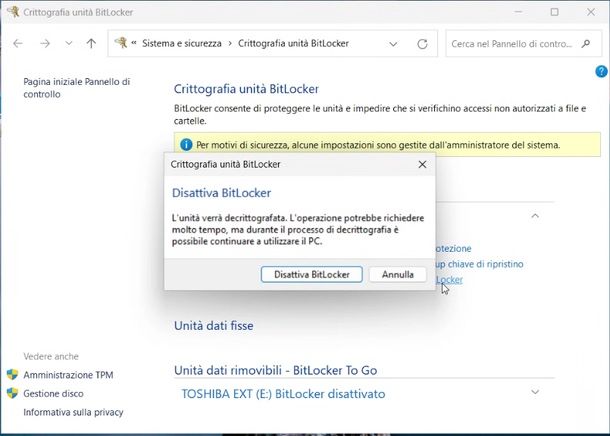
Per gli utenti interessati a capire come disattivare BitLocker su Windows 10, i passaggi sono del tutto simili a quanto visto in precedenza in riferimento a Windows 11. Infatti, basta accedere alla pagina Gestione BitLocker e premere il tasto Disattiva BitLocker posto accanto all’unità crittografata che ti interessa. Dopo aver confermato, il processo avrà inizio e al termine avrai disattivato del tutto BitLocker per l’unità designata.
Per tutti i passaggi dettagliati, ti invito quindi a leggere il capitolo precedente, dove troverai le istruzioni da seguire sul tuo PC. Queste indicazioni sono valide per tutte le marche e i produttori di PC Windows, tra cui HP, Dell, Lenovo e molti altri.
Come disattivare BitLocker da Prompt dei comandi
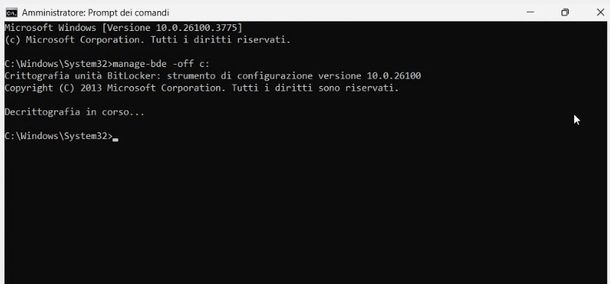
Ti stai chiedendo se è possibile disattivare BitLocker da Prompt dei comandi? La risposta in questo caso è sì: come ti ho già accennato in un mio precedente articolo, se hai già accesso al PC sul quale hai attivato la crittografia con BitLocker esiste effettivamente la possibilità di disattivare BitLocker sull’unità che ti interessa sfruttando un comando manage-bde specifico nel Prompt dei comandi.
Per procedere, apri il Prompt dei comandi come amministratore: digita cmd nella barra di ricerca di Windows, fai clic destro sul risultato corrispondente a Prompt dei comandi e scegli Esegui come amministratore. Ora, per disattivare BitLocker tramite Prompt dei comandi, dovrai digitare il comando manage-bde -off c: e dai Invio. Fai attenzione a sostituire “c:” con la lettera corretta dell’unità crittografata. Una volta dato Invio dovrai solo attendere che il sistema avvii la decrittazione dell’unità specificata (Decrittografia in corso…). Il termine di questo processo può richiedere diverso tempo, a seconda della dimensione del disco, alla quantità di dati e alla velocità della macchina.
Qualora ti interessasse, puoi monitorare lo stato della decrittazione usando il comando manage-bde -status c: (al posto di “c:” ricorda di digitare la lettera associata alla tua unità). In corrispondenza della voce Percentuale completamento crittografia troverai lo stato attuale (questo valore non si aggiorna, perciò dovrai ridare il comando ogni volta che vuoi verificare il progresso effettivo della decrittazione).
Ti faccio presente che tramite il Prompt dei comandi con manage-bde è possibile gestire e disattivare BitLocker sia su dischi fissi (interni o esterni) sia su unità rimovibili come chiavette USB, a condizione che tali unità siano state protette con BitLocker To Go (la versione di BitLocker per dispositivi rimovibili) e preventivamente sbloccate.
Per farti un esempio pratico, se volessi disattivare BitLocker da una chiavetta USB (E:), dopo aver avviato il Prompt dei comandi come amministratore, digita manage-bde -unlock e: -password e dai Invio. Ti verrà ora chiesto di inserire la password legata alla tua chiavetta, digitala e dai nuovamente Invio sulla tastiera. Ora puoi procedere a disattivare BitLocker come visto in precedenza, sfruttando dunque il comando manage-bde -off e: e dando Invio. Ti ricordo che dovrai sostituire “e:” con la lettera della tua unità.
Come disattivare BitLocker da BIOS
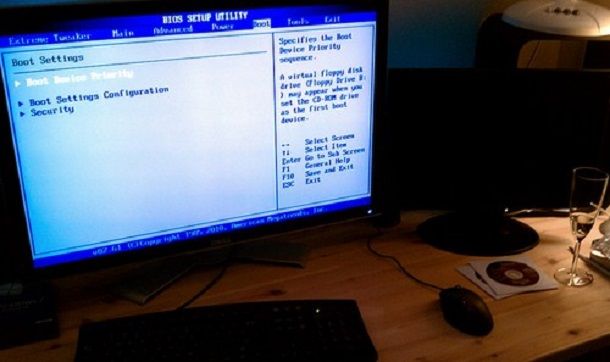
Se ti stai chiedendo come disattivare BitLocker da BIOS, lascia che ti dica che non è possibile procedere in questo senso. Infatti, BitLocker è una funzionalità di crittografia sviluppata da Microsoft e integrata in Windows, la cui gestione avviene esclusivamente tramite Windows stesso, sia attraverso l’interfaccia grafica (Pannello di controllo o Impostazioni) sia tramite la riga di comando (ad esempio con il comando manage-bde).
Quindi, per disabilitare BitLocker devi necessariamente entrare in Windows e procedere da lì, esattamente come ti ho mostrato nei capitoli precedenti in riferimento a Windows 11, Windows 10 e in generale al Prompt dei comandi.
Come disattivare BitLocker senza password
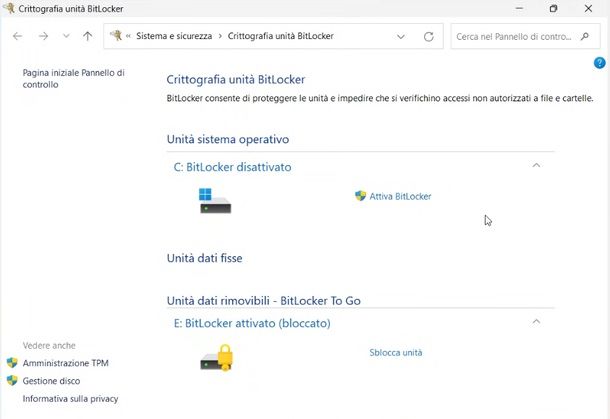
Come dici? Vuoi capire come disattivare BitLocker senza password? In questo caso ti faccio presente che tutti i metodi di cui ti ho parlato sopra sono tecnicamente “senza password”, se si ha accesso al PC sul quale è stato attivato BitLocker. Nel caso di dispositivi mobili crittografati con BitLocker To Go, se non hai la password puoi utilizzare la chiave di ripristino per sbloccare e disattivare BitLocker sull’unità: dopo aver premuto su Sblocca unità, basta premere prima sulla voce Altre Opzioni e poi su Immettere la chiave.
Altrimenti, senza la chiave di ripristino o la password corretta, non sarà possibile accedere ai dati né disattivare BitLocker su unità fisse e mobili, poiché la crittografia è progettata proprio per proteggere le informazioni da accessi non autorizzati.
Qualora te lo stessi chiedendo, la chiave di ripristino è quel codice univoco che ti è stato fornito al momento dell’attivazione di BitLocker. Puoi trovare questa chiave salvata in diversi modi: sul OneDrive associato al tuo account Microsoft, come file su un dispositivo esterno oppure stampata su carta, in base a cosa hai scelto al momento dell’attivazione di BitLocker.
Se, invece, vuoi capire come disattivare BitLocker senza password perché sei intenzionato ad aggirare questo strumento di crittografia di Microsoft, mi spiace dirti che al momento non esiste un sistema in grado di farti ottenere questo tipo di risultato. Come appena anticipato, BitLocker è progettato proprio per proteggere i dati da accessi non autorizzati, quindi senza la password o la chiave di recupero è attualmente impossibile disattivarlo.

Autore
Salvatore Aranzulla
Salvatore Aranzulla è il blogger e divulgatore informatico più letto in Italia. Noto per aver scoperto delle vulnerabilità nei siti di Google e Microsoft. Collabora con riviste di informatica e cura la rubrica tecnologica del quotidiano Il Messaggero. È il fondatore di Aranzulla.it, uno dei trenta siti più visitati d'Italia, nel quale risponde con semplicità a migliaia di dubbi di tipo informatico. Ha pubblicato per Mondadori e Mondadori Informatica.






